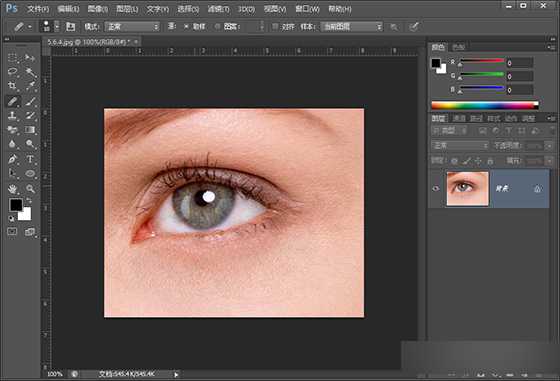今天小编为大家带来另外一篇PS实例教程,主要教大家PS去除人物鱼尾纹和眼中血丝的方法,下面是详细的方法步骤。
一、首先打开需要修改的图片,如下图所示。
二、然后选择“修复画笔工具”,如下图所示。
三、在工具栏中选择一个柔角笔尖,在“模式”下拉列表中选择“替换”,将源设置为“取样”,如下图所示。
四、接下来将光标放在眼角附近没有皱纹的皮肤上,按住alt键然后单击鼠标左键进行取样,放开alt键,在眼角的皱纹处单击并拖动进行修复,如下图所示。
五、继续按住alt键在眼角周围没有皱纹的皮肤上单击取样然后修复鱼尾纹,在修复的过程中适当调整工具的大小,如下图所示。
六、最后采用同样的方法在眼白上取样,修复眼中的血丝,如下图,是最终的图
当然,最最后,别忘记保存操作哦。
标签:
PhotoShop,鱼尾纹,血丝
免责声明:本站文章均来自网站采集或用户投稿,网站不提供任何软件下载或自行开发的软件!
如有用户或公司发现本站内容信息存在侵权行为,请邮件告知! 858582#qq.com
桃源资源网 Design By www.nqtax.com
暂无“PhotoShop实现的去除人物鱼尾纹和眼中血丝实例教程”评论...
稳了!魔兽国服回归的3条重磅消息!官宣时间再确认!
昨天有一位朋友在大神群里分享,自己亚服账号被封号之后居然弹出了国服的封号信息对话框。
这里面让他访问的是一个国服的战网网址,com.cn和后面的zh都非常明白地表明这就是国服战网。
而他在复制这个网址并且进行登录之后,确实是网易的网址,也就是我们熟悉的停服之后国服发布的暴雪游戏产品运营到期开放退款的说明。这是一件比较奇怪的事情,因为以前都没有出现这样的情况,现在突然提示跳转到国服战网的网址,是不是说明了简体中文客户端已经开始进行更新了呢?